Mikä on LDMultiplayer? Kuinka käyttää LD Multi Playeria? Otetaan selvää Download.vn:n avulla !
Bluestacksin lisäksi LDPlayer on myös tämän hetken suosituin Android-emulaattoriohjelmisto tietokoneissa. Se tarjoaa käyttäjille kaikki ominaisuudet, joita tarvitaan mobiilipelien pelaamiseen suurella näytöllä, mukaan lukien moninpelituen. Tämän työkalun nimi on LDMultiplayer.
Kuten nimestä voi päätellä, LDMultiplayer auttaa sinua avaamaan useita LDPlayer-ikkunoita, kirjautumaan useille tileille pelataksesi useita pelejä ja avaamalla useita mobiilisovelluksia yhdellä PC-näytöllä.
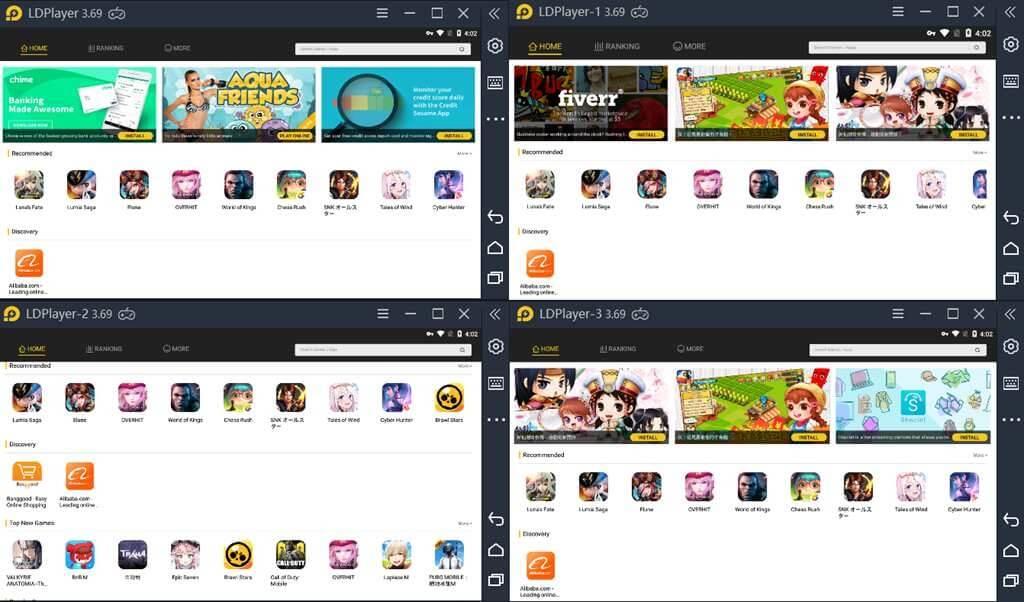
Kuinka LDMultiplayer toimii
LDMultiplayer on kuin monen ikkunan hallintaohjelma. Voit luoda uusia ikkunoita tai kopioida pääikkunoita yhdellä napsautuksella. Pääikkunassa voit hallita kaikkia luotuja LDPlayer-ikkunoita, mukaan lukien varmuuskopiointi/palautus, tietosuoja-asetukset, poisto... LDMultiplayer tarjoaa myös lisäasetukset Optimointi-välilehdellä jokaiselle LDPlayer-välilehdelle. Tällä emulaattoriohjelmistolla ei ole rajoituksia välilehtien lukumäärälle niin kauan kuin tietokoneesi on riittävän tehokas.
Useiden emulaattoriikkunoiden käytön rajoitukset LDPlayerissä
Ensinnäkin sinun on ymmärrettävä, että useiden peliemulaattoriikkunoiden avaamiseen vaikuttavat ja rajoittavat tietokonelaitteistot, mukaan lukien järjestelmän kokoonpano, suoritin, muisti, grafiikkamuisti... jotka kaikki vaikuttavat pelin suorituskykyyn. Useiden eri peliemulaattorien avaaminen samanaikaisesti aika.
- CPU/mikroprosessori: Suoritin on keskeinen tekijä, joka rajoittaa avattavien emulaattoriikkunoiden määrää. Mitä enemmän prosessoriytimiä ja säikeitä, sitä parempi suorituskyky useiden emulaattoriikkunoiden avaamisessa.
- RAM/muisti: Pelin käynnistämisen jälkeen sekä emulaattori että peli kuluttavat muistiresursseja. Erikoistehosteista resurssien lataamiseen muistin käyttö kasvaa.
- Näytönohjain: Ero erillisen ja integroidun näytönohjaimen välillä on tallennustoiminnossa. Kun peli alkaa ladata erikoistehosteita ja sisältöä, näytönohjainkortin väliaikainen tallennus voi vähentää merkittävästi tietokoneesi muistin käyttöä.
Yleisesti ottaen se, toimiiko useiden emulaattoriinstanssien avaaminen samanaikaisesti kitkattomasti vai ei, riippuu pääasiassa tietokoneen kokoonpanosta ja käyttämistäsi resursseista.
Kuinka aktivoida LDMultiplayer LDPlayerissä
- Etsi sivupalkista kolme pistettä nähdäksesi lisää ominaisuuksia.
- Napsauta Moninpeli -kuvaketta (katso alla oleva kuva).
- Hallitse useita LDPlayer- ikkunoita LDMultiplayerissä.
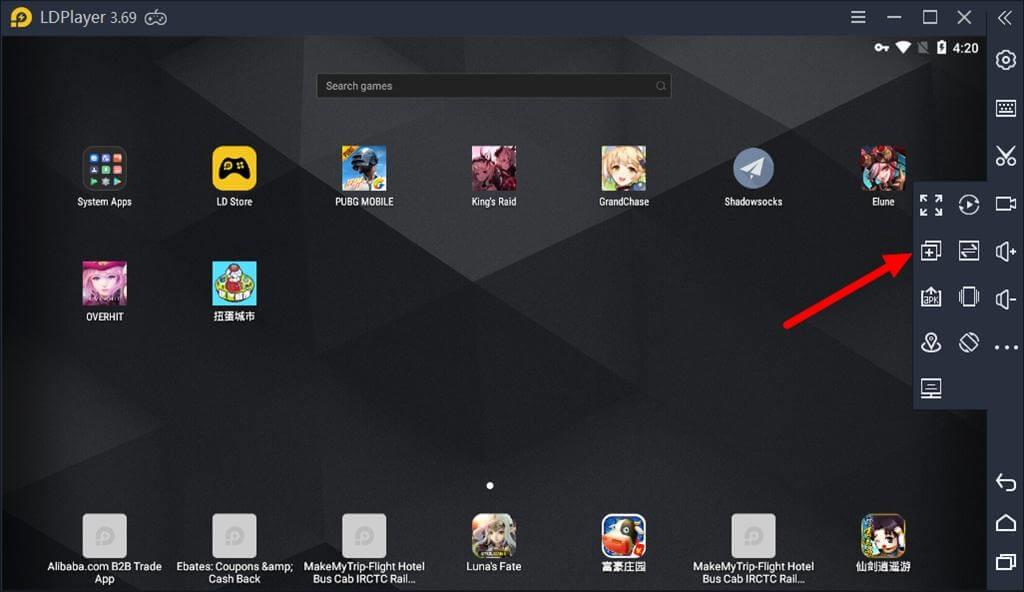
Kuinka käyttää LDMultiplayer -työkalua LDPlayerissä
Uusi/kopio
Jos haluat luoda uuden LDPlayer-esiintymän ilman, että sovelluksia on asennettu, napsauta Uusi soitin . Jos ei, sinun on ehkä napsautettava Kloonaa soitin -painiketta nykyisen LDPlayer-ikkunan kloonaamiseksi. (Kaikki asennetut sovellukset kopioidaan uuteen ikkunaan).
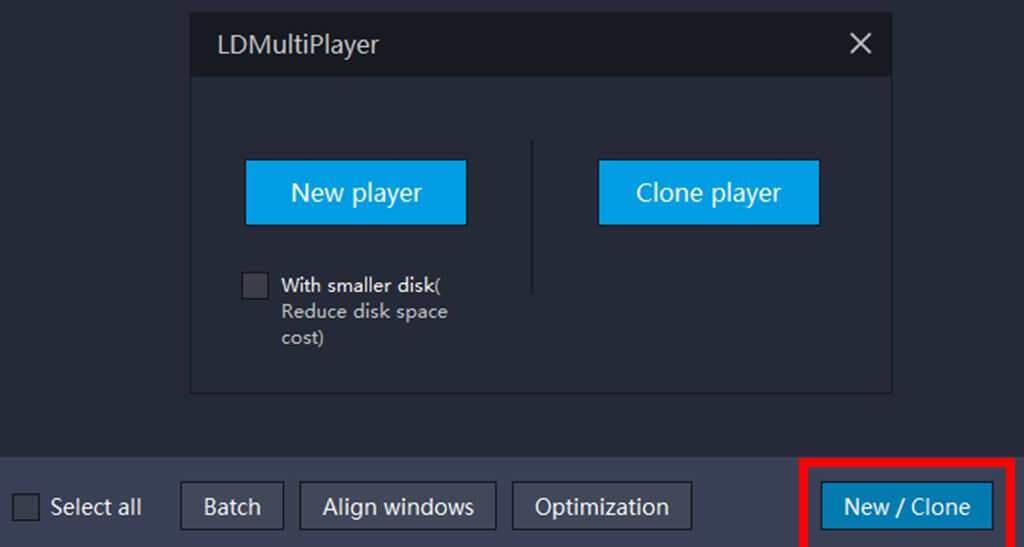
Aloittaa
Kun napsautat Käynnistä-painiketta, alat avata tietyn ikkunan. Huomaa, että et voi hallita Varmuuskopiointi/Palauta , Asetukset , Poista ja Luo työpöydän pikakuvakkeita , kun LDPlayer on käynnissä. Lisäksi Käynnistä- painike vaihtuu Close- tilaan , jos jokin toinen esiintymä on käynnissä.

Varmuuskopio
Useimmissa Android-emulaattoreissa on varmuuskopiointitoiminto, eikä LDPlayer ole poikkeus. Varmuuskopiointi/palautus -toiminnolla voit kopioida tämän emulaattorin toiselle tietokoneelle. Lisäksi tietojen säännöllinen varmuuskopiointi auttaa myös välttämään tärkeiden tietojen menettämisen, kun LDMultiPlayer valitettavasti epäonnistuu tai ei edes voi käynnistää LDPlayeria uudelleen jälkeenpäin.

Asenna/Poista/Luo työpöydän pikakuvakkeet
Asetukset : Napsauta Asetukset säätääksesi prosessoria, RAM-muistia, resoluutiota... jokaiselle simulaatioistunnolle. Tällä toiminnolla on asetusten kaltainen kuvake oikeassa työkalupalkissa, jonka näet tämän emulaattoriohjelmiston avaamisen jälkeen.

Poista : Napsauta Poista-painiketta, jolloin simulaatioistunto poistetaan.
Luo työpöydän pikakuvake : Luomisen jälkeen pikakuvake ilmestyy tietokoneen näyttöön. Tällä hetkellä LDMultiPlayer näyttää emulaattoriistunnon, joka voidaan käynnistää erikseen LDPLayerissa vastaavalla sarjanumerolla.
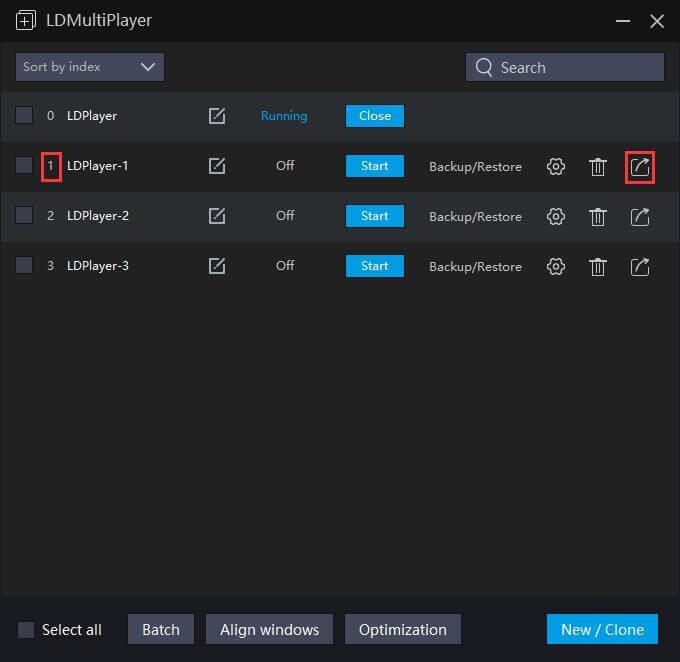
Lajittele/Hae
Lajittele -toiminnolla LDPlayer-istunnot voidaan lajitella indeksin/ajan/nimen mukaan. Hakutoiminto käyttäjille, joilla on useita simulaatioistuntoja samanaikaisesti. Kirjoita etsittävän emulaattoriohjelman nimi vastaavaan kenttään ja tulokset tulevat näkyviin alla olevan kuvan mukaisesti.
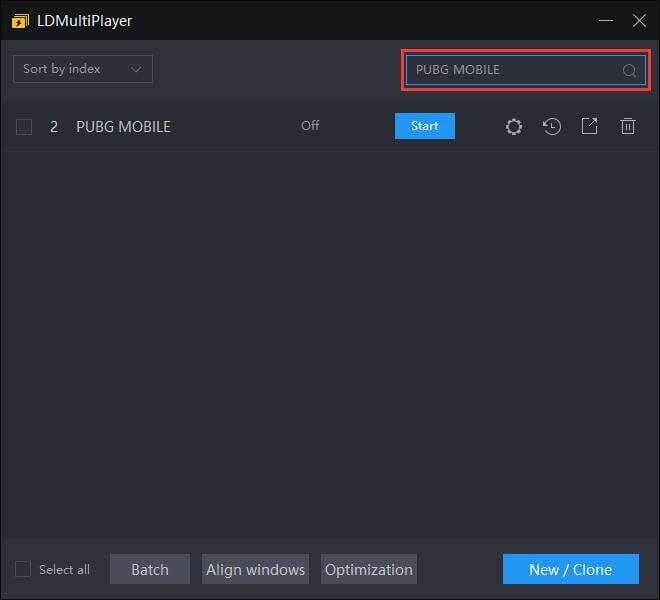
Voit muuttaa emulaattoriistunnon nimeä napsauttamalla sen nimeä LDMultiplayerissä.
Optimointi
Moninpelin optimointi
Tämän toiminnon avulla voit säätää FPS:ää jokaiselle LDPlayer-välilehdelle ja sammuttaa äänen prosessorin käytön vähentämiseksi. Jos haluat avata lisää Android-emulaattoriikkunoita, sinun tulee vähentää FPS:ää. Vaikka korkeampi FPS antaa sinulle paremman pelikokemuksen LDPlayerissä, aktiiviset ikkunat "kuluttavat" enemmän tietokoneesi laitteistoresursseja ja saavuttavat helposti rajan.
Muistin optimointi
Jos haluat lisää muistia uuteen LDPlayer-ikkunaan, tarkista muistin optimointiasetukset, jotta voit käyttää vähemmän muistia ja grafiikkaa. Tämän ansiosta voit aloittaa niin monen Android-pelin/-sovelluksen käyttämisen tietokoneellasi kuin haluat.
Virtuaalinen levytila
Voit valita nopean virtuaalisen levytilan, jos kiintolevy ei ole SSD. Jos kuitenkin käytät SSD-levyä, valitse Vakaa, koska tämä tila voi vähentää tiedostojen vioittumisriskiä. Lisäksi uusin vaihtoehto Uusi pienemmällä levyllä auttaa sinua käyttämään vähemmän levytilaa useille ikkunoille.
Aseta automaattinen kohdistus
Kun valitset Spread Align , ikkunat levitetään näytölle. Jos haluat täyttää ikkunan, valitse Muuta ikkunan kokoa automaattisesti, täytä näyttö . Sillä välin, jos valitset Overlay Align , LDPlayer-ikkunat tulevat näkyviin vinosti ja voit säätää kunkin ikkunan rivien määrää.
Eräkäyttötila
Voit muuttaa kunkin LDPlayer-ilmentymän aloitusväliä tällä toiminnolla. Lisäksi uusien istuntojen ja kloonien määrää aktiiviselta välilehdeltä eräkäsittelyä käyttämällä voidaan muuttaa.
Muut asetukset
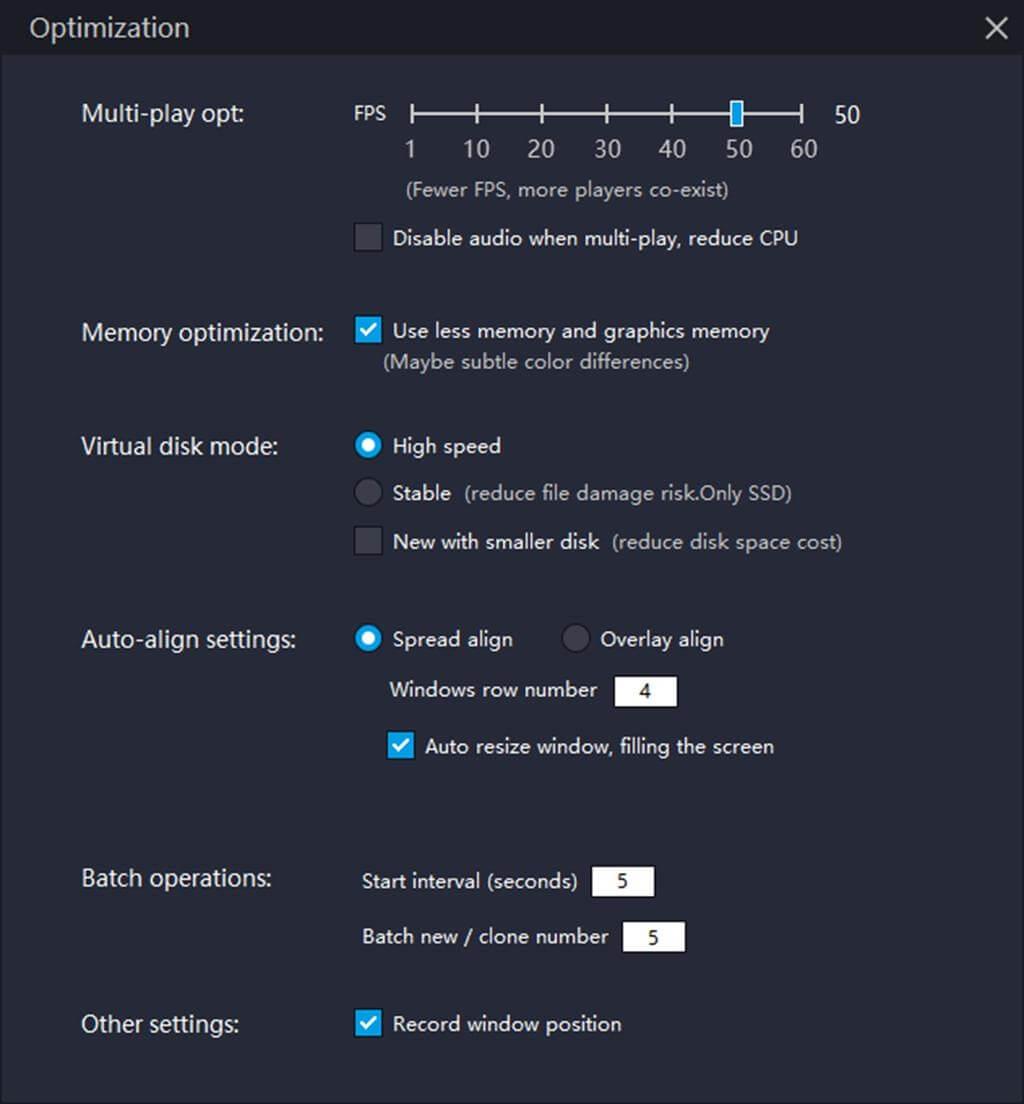
Kaikkien esiintymien ikkunoiden paikat voidaan tallentaa valitsemalla vastaava ruutu. Jos esimerkiksi haluat LDPlayerin näkyvän näytön vasempaan yläkulmaan, sinun tarvitsee vain vetää LDPlayer näytön vasempaan yläkulmaan ja valita asianmukainen valintaruutu. Kun seuraavan kerran avaat LDPlayerin, se on kyseisessä paikassa.
Yllä on ohjeet LDMultiplayerin käyttöön ja määrittämiseen. Toivottavasti tämä artikkeli auttaa sinua hyödyntämään tätä ominaisuutta täysimääräisesti ja hallitsemaan tehokkaasti useita LDPlayer-versioita.
![Xbox 360 -emulaattorit Windows PC:lle asennetaan vuonna 2022 – [10 PARHAAT POINTA] Xbox 360 -emulaattorit Windows PC:lle asennetaan vuonna 2022 – [10 PARHAAT POINTA]](https://img2.luckytemplates.com/resources1/images2/image-9170-0408151140240.png)
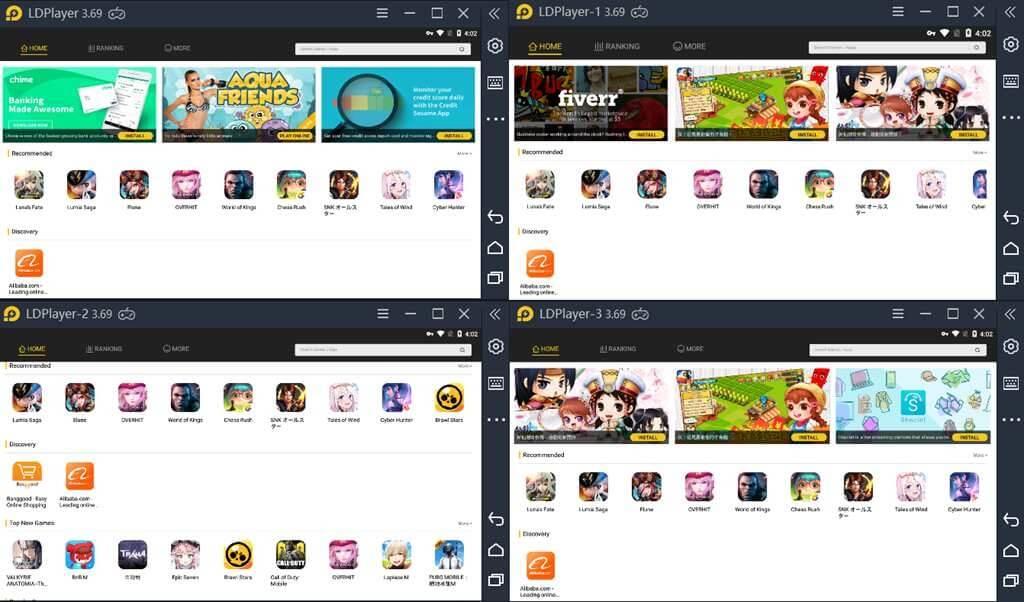
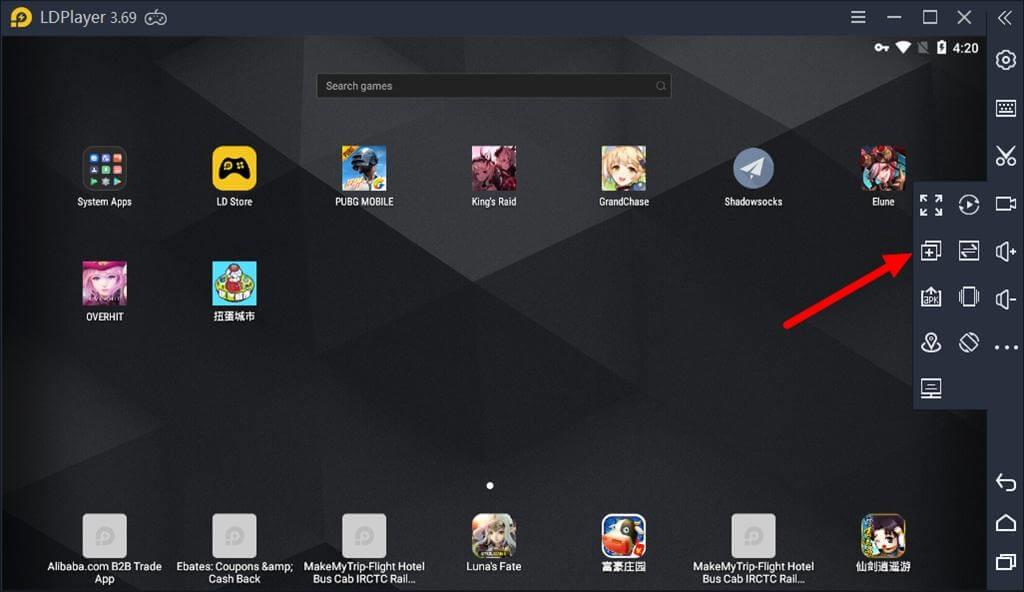
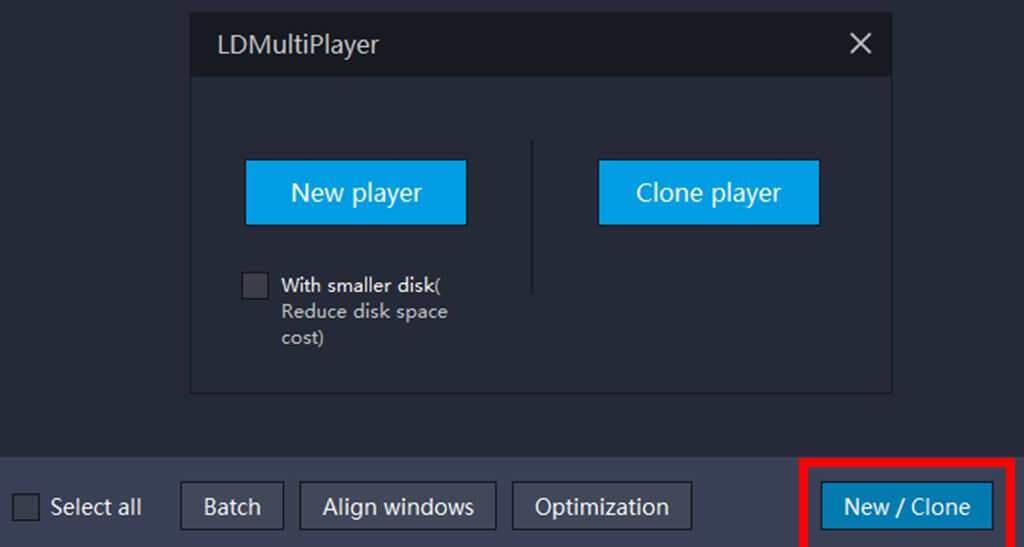



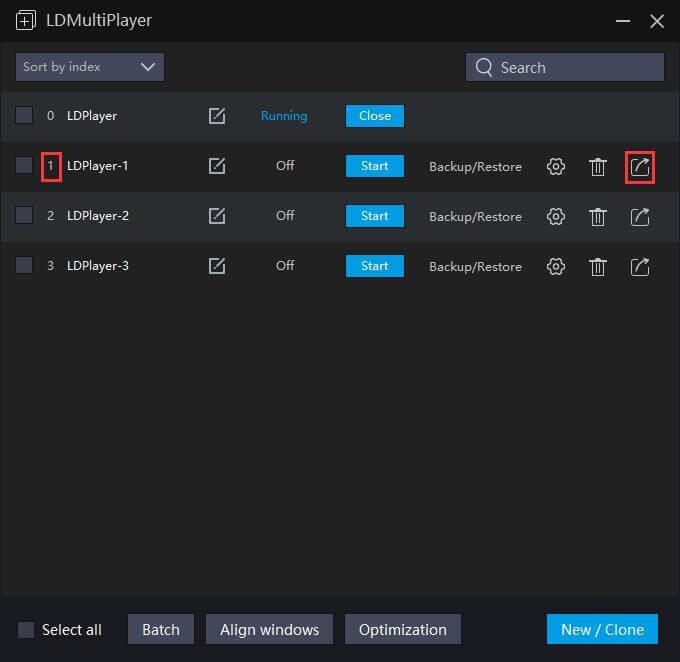
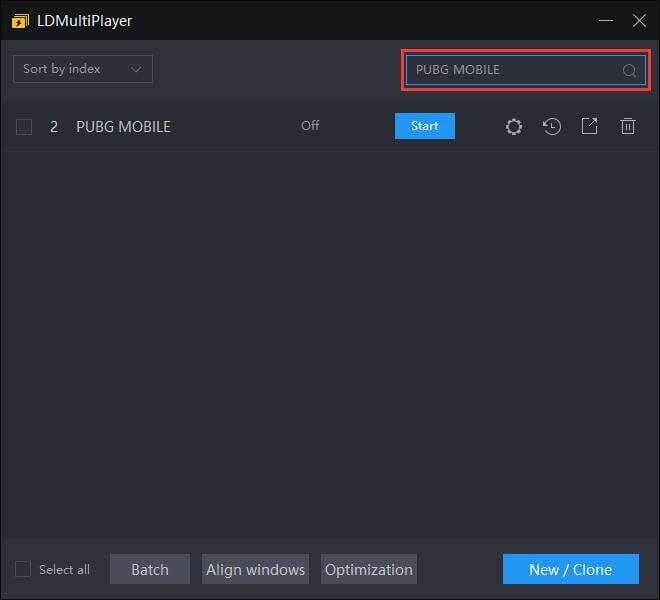
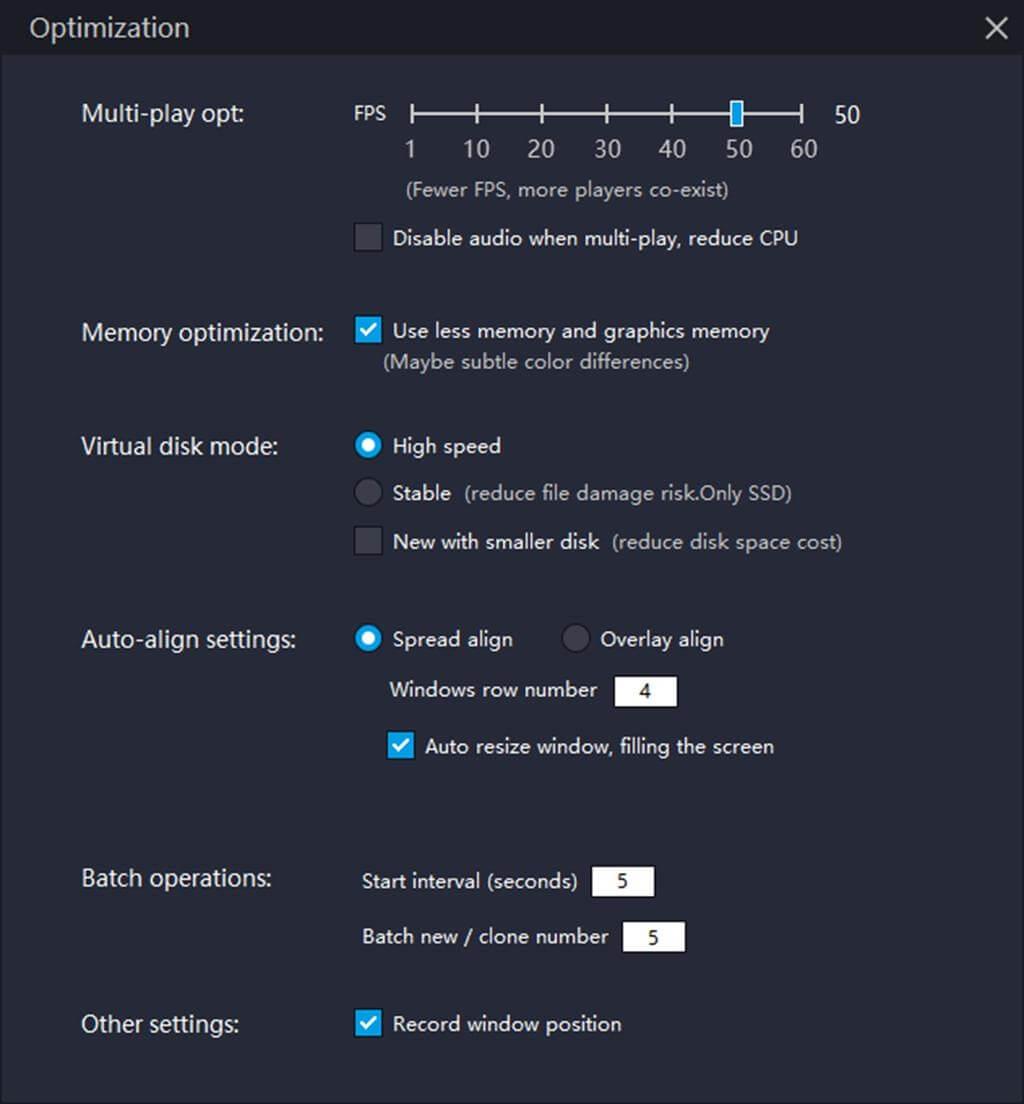
![[100 % ratkaistu] Kuinka korjata Error Printing -viesti Windows 10:ssä? [100 % ratkaistu] Kuinka korjata Error Printing -viesti Windows 10:ssä?](https://img2.luckytemplates.com/resources1/images2/image-9322-0408150406327.png)




![KORJAATTU: Tulostin on virhetilassa [HP, Canon, Epson, Zebra & Brother] KORJAATTU: Tulostin on virhetilassa [HP, Canon, Epson, Zebra & Brother]](https://img2.luckytemplates.com/resources1/images2/image-1874-0408150757336.png)

![Kuinka korjata Xbox-sovellus, joka ei avaudu Windows 10:ssä [PIKAOPAS] Kuinka korjata Xbox-sovellus, joka ei avaudu Windows 10:ssä [PIKAOPAS]](https://img2.luckytemplates.com/resources1/images2/image-7896-0408150400865.png)
